En este tutorial, aprenderá a convertir un buzón de usuario (también conocido como "Buzón normal") en un buzón compartido o un buzón compartido en un buzón de usuario en Office365. Una de las características más útiles de Office 365 es la capacidad de crear buzones de correo compartidos. Se puede acceder a un buzón de correo compartido desde muchos usuarios y, a diferencia de un buzón de usuario, no requiere una licencia.
Microsoft 365 (anteriormente conocido como "Office365"), le ofrece la opción de convertir un buzón de correo normal en un buzón de correo compartido, o de convertir un buzón de correo compartido en un buzón de correo normal, para cubrir sus necesidades.
* Nota: Los pasos necesarios para crear un nuevo buzón compartido se pueden encontrar en este artículo:
- Cómo crear y configurar un buzón compartido en Office 365
Cómo convertir un buzón de usuario en compartido en Microsoft 365.
Por lo general, se requiere convertir un buzón de correo normal en un buzón compartido cuando un empleado deja una empresa para mantener el contacto con los clientes que enviaron correos electrónicos a la dirección del antiguo empleado. Para cambiar un buzón normal a un buzón compartido:
1. Acceso a Centro de administración de Office 365 E ir a Usuarios > Usuarios activos.
2. Seleccione el buzón de usuario que desea convertir en un buzón de correo compartido.
3. En Correo opciones, seleccione Convertir a buzón de correo compartido. *
* Nota: Si la opción Convertir a buzón de correo compartido no está disponible, proceda y asigne una licencia al buzón de correo, ya que es necesaria para la conversión. (después de la conversión, puede eliminar la licencia).
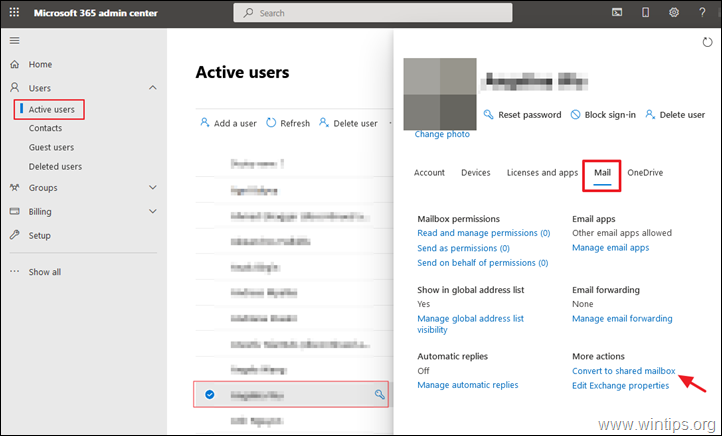
4. imprenta Convertir.
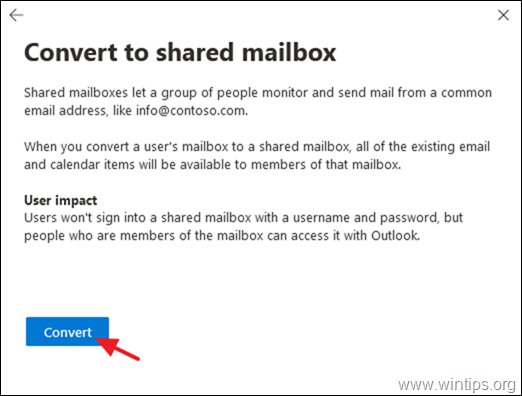
5. Cuando se convierta el buzón, haga clic en Hecho.
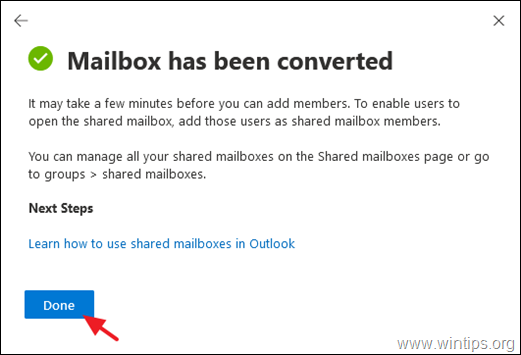
6. Finalmente, desde la página principal del Centro de administración de Office 365, navegar a Grupos > Buzones compartidos. Seleccione el nuevo buzón compartido y haga clic en Editar bajo Miembros y Agregar los usuarios que podrán acceder al buzón compartido.
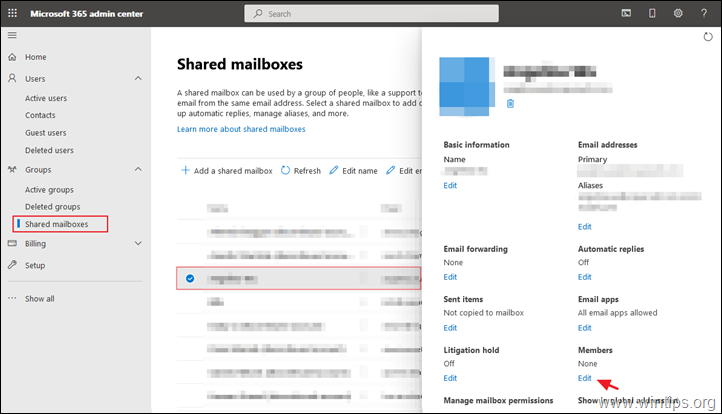
Cómo convertir un buzón compartido en buzón normal.
* Nota: Tenga en cuenta que los buzones regulares necesitan una licencia para funcionar. Entonces, proceda y asigne una licencia después de la conversión. Para cambiar un buzón compartido a un buzón de usuario:
1. En Centro de administración de Office 365, haga clic en Mostrar todo y luego haga clic en Intercambio.
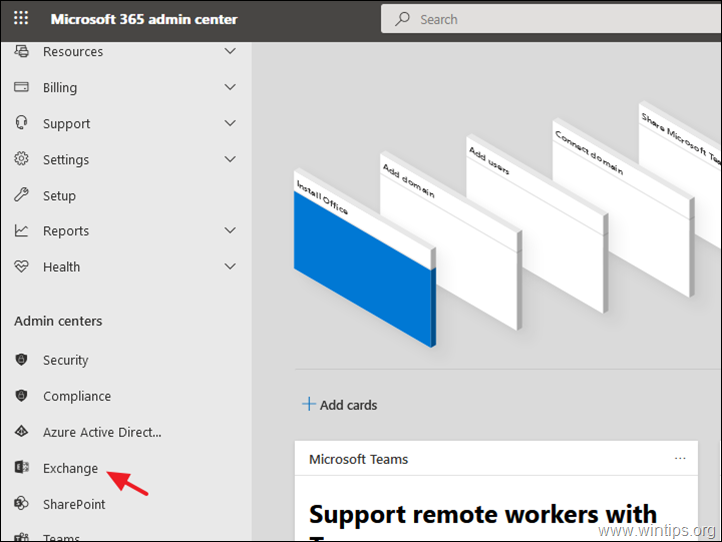
2. En el Centro de administración de Exchange, vaya a destinatarios > compartido.
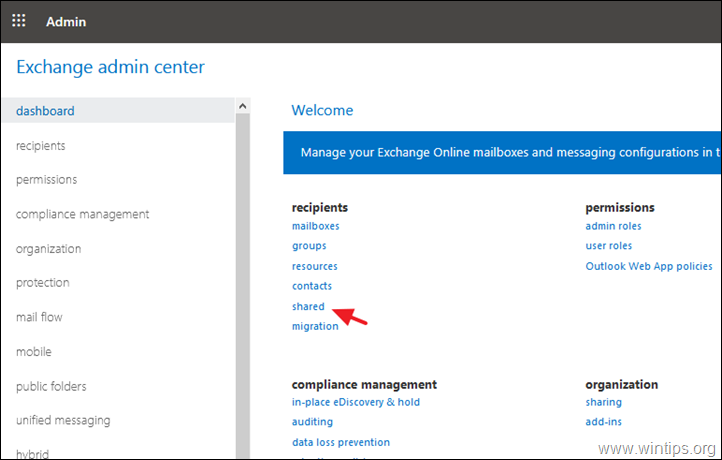
3.Seleccione el Buzón compartido que desea convertir en buzón de usuario.
4. Hacer clic Convertir bajo Convertir a buzón normal.
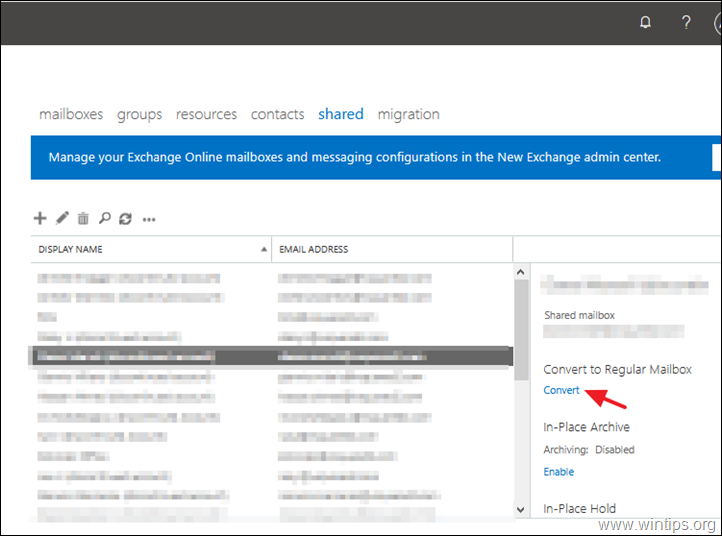
5. En el mensaje de advertencia, haga clic en OK continuar. *
* Nota: No olvide asignar una licencia al buzón después de la conversión para que funcione el buzón del usuario.
6. Cuando se complete la conversión, haga clic en Cerca.
7. Ahora, desde el Centro de administración de Office 365, ir Usuarios > Usuarios activos.
8. Seleccione el buzón de correo del nuevo usuario y luego haga clic en Licencias y aplicaciones.
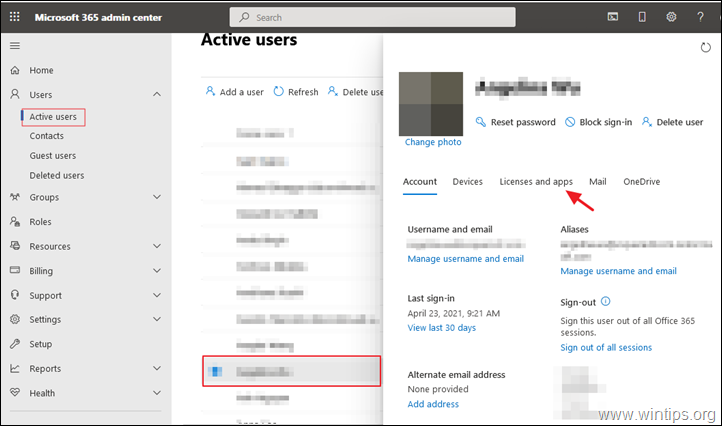
9. Por fin, asignar una licencia y haga clic en Guardar cambios.
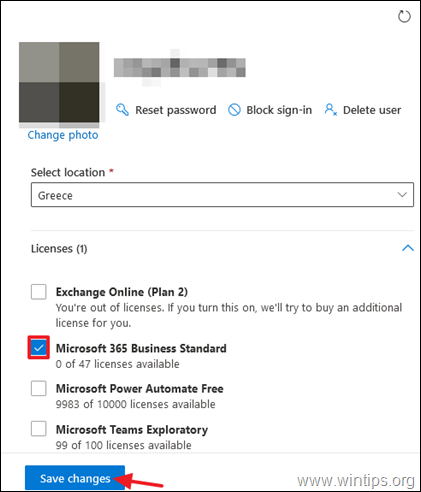
¡Eso es! Déjame saber si esta guía te ha ayudado dejando tu comentario sobre tu experiencia. Por favor, haga clic en Me gusta y comparta esta guía para ayudar a otros.